نما تطبيق Philips Hue في التعقيد على مدار السنوات القليلة الماضية ، مع وجود المزيد والمزيد من الميزات والإعدادات الجديدة في واجهة المستخدم. هذا يجعل من السهل جدًا تفويت أحدث وأكبر وظائف في Hue.
إلى جانب الميزات الأحدث مثل الإنذارات الخفيفة و “التقليد الوجود” ، هناك أيضًا مفضلات قديمة مثل أجهزة ضبط الوقت الضوئية وفترات التلاشي. مجتمعة ، يمكن أن تضيف هذه الميزات (في كثير من الأحيان مخفية جيدًا) تلميعًا إلى روتينات Hue ، والحفاظ على جداولك اليومية على المسار الصحيح ، وحتى حماية منزلك من المتسللين المحتملين.
تابع القراءة للحصول على ست ميزات مخفية تحتاج إلى تجربتها ، بدءًا من …
تقليد وضع الوجود
قام Philips Hue مؤخرًا بالدخول إلى سوق أمن المنزل ، مضيفًا سلسلة من الكاميرات الآمنة ذات العلامات التجارية إلى جانب أجهزة استشعار الأبواب والنافذة وأضواء الكاشف ، ولكن حتى لو لم تكن مستعدًا للاستثمار في كاميرا هوى ، فلا يزال بإمكانك تعزيز الأمان باستخدام ميزة Hue المدمجة هذه.
ما عليك سوى تنشيط وضع “التقليد التواجد” ، وسيقوم تطبيق Hue تلقائيًا بتشغيل وإيقاف تشغيل الأضواء إلى “تقليد الأنشطة التي من المتوقع في تلك الأنواع من الغرف” ، مثالية لخوف اللصوص أو أي شخص آخر يفكر في التسلل إلى منزلك الفارغ.
يتم وضع ميزة “التواجد المحاكي” في قائمة طويلة من الخيارات على شاشة الأتمتة. اضغط عليه ، حدد غرفة أو أكثر ، ثم حدد بعض الأضواء المرتبطة بالغرفة أو جميعها. يمكنك أيضًا تعيين الوضع للتشغيل طوال اليوم ، أو فقط عندما يكون الظلام في الخارج.
لتشغيل وضع “التقليد الوجود” ، فقط حدد موقعه في علامة التبويب الأتمتة والنقر فوق الزر “تشغيل” ، أو “توقف” لإلغاء تنشيط الوضع. يمكنك أيضًا تعيين زر Hue لتشغيل “تقليد الوجود” أو إيقاف تشغيله ، أو تعيين الوضع إلى عنصر واجهة مستخدم للهاتف الذكي Hue.
إنذارات الضوء
إليك ميزة Hue أخرى يمكن أن تساعد في الحفاظ على آمنة منزلك. بدلاً من استخدام أجهزة الإنذار المسموعة لدرء المتسللين ، يمكن أن يؤدي تطبيق Hue إلى إنذارات قائمة على الضوء والتي تومض بسرعة بعض أو كل مصابيح Hue ، وهي مثالية لتخليص المحتالين وكذلك تنبيه جيرانك إلى أن شيئًا ما غير صحيح.
لاستخدام إنذارات الضوء ، ستحتاج إلى جهاز داعم مثل كاميرا Hue Secure أو مستشعر حركة Hue (هناك نماذج داخلية وخارجية) ، أو مستشعر اتصال Hue. ستحتاج أيضًا إلى تمكين مركز أمان Hue (الإعدادات> الأمان).
أثناء تكوين أمان Hue ، سوف يرشدك خلال عملية إعداد إنذار الضوء. على سبيل المثال ، ستتمكن من تحديد الأضواء في منزلك التي يجب أن تومض عند تعثر المنبه ، وكذلك ما إذا كان يجب أن تومض الأنوار بيضاء أو حمراء.
إلى جانب إنذار الضوء الوامض ، يمكنك أيضًا إنشاء أتمتة تؤدي إلى مشاهد الضوء عندما يكتشف مستشعر Hue نشاطًا. على سبيل المثال ، قمت بإنشاء أتمتة تنشط مشهد إضاءة ساطع في مكتبي المنزلي في الطابق السفلي كلما تم فتح باب المطبخ في الطابق العلوي ، في متناول يدي لإعلامي عندما تعود ابنتي إلى المنزل من المدرسة.
في حالتي ، قمت بحفرها إلى إعدادات أجهزة استشعار الباب والنافذة الخاصة بي (الإعدادات> الأجهزة> أجهزة استشعار> استشعار الاتصال) ، حددت الأضواء التي أردت تشغيلها (Office) ، ثم ضبط إعدادات السلوك (“مشرق” عند فتح الباب ، “العودة إلى الحالة السابقة” عند إغلاق الباب).
مدة التلاشي
يوفر تطبيق Hue كلاً من أتمتة الاستيقاظ والنوم التي ستعزز تدريجياً أو تخفيف السطوع في الصباح أو في الليل ، ولكن يمكنك أيضًا تعيين أي مشاهد خفيفة لتتلاشى أو خارجها تدريجياً.
أجد أن إعداد “مدة التلاشي” مفيدة بشكل خاص لتغيير مشاهد الضوء النهارية بسلاسة من ، على سبيل المثال ، توهج صباح دافئ إلى مظهر أكثر برودة خلال النهار ، كل ذلك دون جعل أي شخص في الغرفة يقوم بمزدوج. (يحتوي تطبيق Hue أيضًا على مشهد “ضوء طبيعي” يغير درجة حرارة الضوء طوال اليوم ، مع “وقت انتقالي” اختياري بين كل نافذة زمنية. لقد تفضلت إعدادات المشهد الخاصة بي.)
كلما قمت بإنشاء أتمتة مخصصة (انقر فوق علامة التبويب الأتمتة ، ثم انقر فوق الزر “++” الأزرق في الزاوية العلوية اليمنى من الشاشة) ، سيظهر خيار مدة التلاشي أثناء تعيين وقت البدء للروتين. يمكن أن تستمر المدة نفسها لأي مكان ما بين خمس دقائق إلى ساعة.
إذا كنت تقوم بضبط مشهد موجود ، فستحتاج إلى النقر فوق “ابدأ” أو “نهاية” للوصول إلى إعداد مدة التلاشي.
آثار الضوء
يمكن لأضواء اللون أن تفعل أكثر من مجرد تألق بألوان صلبة أو درجات حرارة اللون الأبيض. يمكنهم أيضًا وميض ، وميض ، ونبض في مجموعة متنوعة من الظلال ، مثالية لمحاكاة الشمعة أو الموقد أو مصباح الحمم البركانية.
ما عليك سوى تحديد أي من أضواء اللون في الغرفة ، ثم انقر فوق زر التأثيرات (واحد مع أيقونة سباركلي) بجوار عناصر التحكم في درجة حرارة اللون الأبيض. سترى بعد ذلك مجموعة متنوعة من التأثيرات الضوئية ، اعتمادًا على نوع الضوء الذي حددته. ستوفر الأضواء البيضاء ذات الصبغة القابلة لل dimmable تأثيرات على الشموع ، في حين أن أضواء الأجواء البيضاء القابلة للضبط والقابلة للضبط ستضيف تأثيرات اللمعان والمتألق. بينما تحصل مصابيح الأجواء الملونة على المزيد من التأثيرات ، بما في ذلك الموقد ، تحت الماء ، الكون ، وأوبال ، كل ذلك مع خيارات ألوان مختلفة.
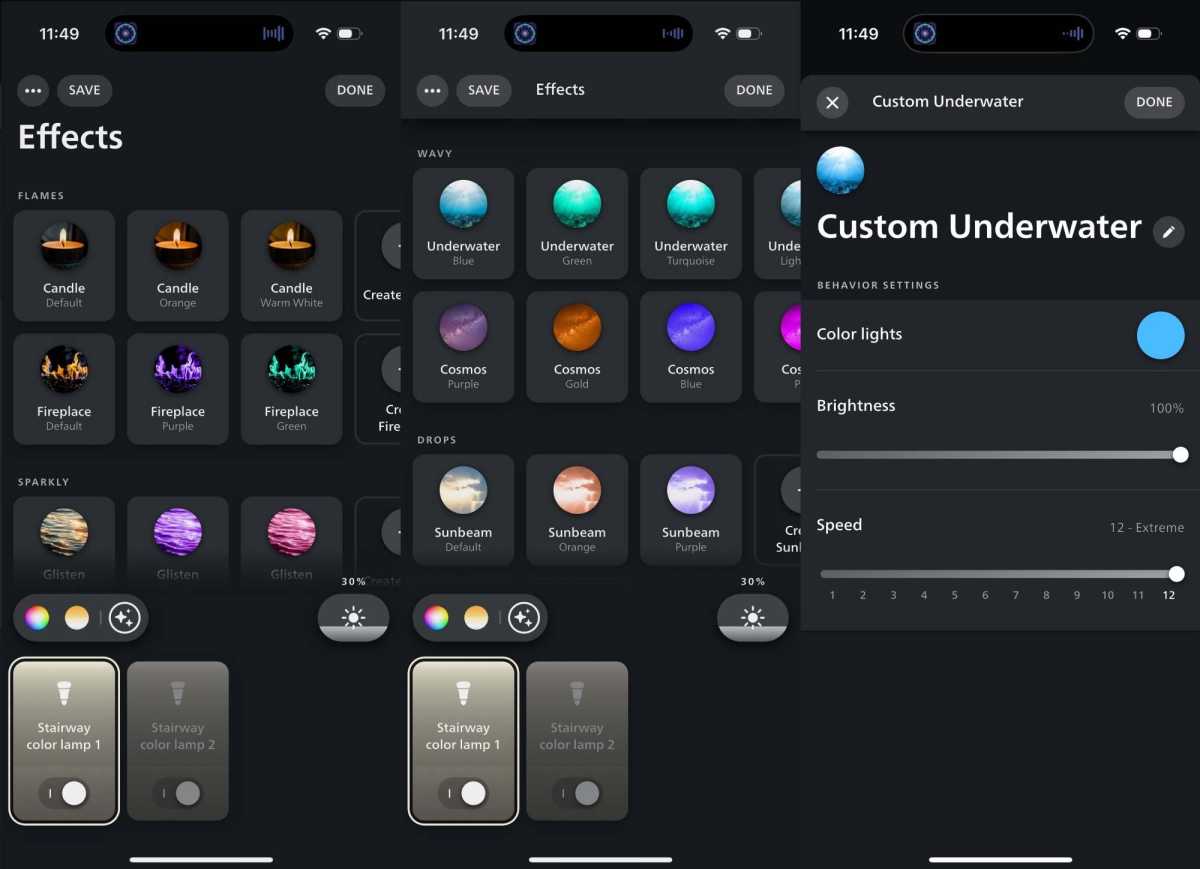
والأفضل من ذلك ، يمكنك إنشاء التأثير المخصص الخاص بك لكل فئة ؛ انقر فوق إنشاء الموقد ، على سبيل المثال ، ويمكنك اختيار لونك الخاص ، وكذلك ضبط السطوع والسرعة.
بمجرد إضافة تأثيرات للأضواء المختلفة في الغرفة ، يمكنك إنشاء مشهد مع هذه التأثيرات عن طريق النقر على زر حفظ.
مشاهد الضوء المتحركة
عند الحديث عن المشاهد ، يمكنك تحريك أي مشهد لعلاج اللون في غرفة (أي أي مشاهد بصرف النظر عن المشاهد الأساسية مثل المشرق ، الخافت ، وضوء الليل) بنقرة واحدة.
إذا رأيت أيقونة “تشغيل” على مشهد خفيف ، فحاول النقر عليه ؛ عندما تفعل ذلك ، فإن المشهد سوف ينشط نفسه ، ينبض بلطف وفقًا لإيقاعه. اضغط على زر التحرير لتغيير سطوع أو سرعة الرسوم المتحركة ، أو لجعل المشهد ينشط نفسه افتراضيًا.
أجهزة ضبط الوقت الخفيفة
هل تحتاج إلى ضبط مؤقت ولكن يكره نهر المنبه المسموع؟ مثلما يوفر تطبيق Hue إنذارات الضوء ، فإنه يحتوي أيضًا على أجهزة توقيت الضوء التي يمكنها تنشيط مشاهد الإضاءة بعد مدة محددة من الوقت.
هذه الميزة جزء من التغطية المتعمقة لـ TechHive لأفضل منتجات الإضاءة الذكية.
اضغط على زر “+” على شاشة الأتمتة ، ثم حدد خيار المؤقت. ستحتاج إلى تحديد المدة التي يجب أن تستمر فيها المؤقت (في أي مكان من دقيقة إلى 24 ساعة) ، أي الغرفة أو الغرف التي سيتم تضمينها (أو منزلك بالكامل ، إذا أردت) ، والمشهد الذي ترغب في تنشيطه عندما ينتهي المؤقت.
بمجرد تعيين كل ذلك ، سترى جهاز التوقيت الجديد الخاص بك مع زر “تشغيل” في الجزء العلوي من قائمة الأتمتة الخاصة بك. اضغط على زر التشغيل ، وعندما ينتهي العد التنازلي ، سيؤدي المؤقت إلى تشغيل مشهد الإضاءة الذي حددته.
